
- •Начало работы
- •Просмотр и редактирование файлов в программе Adobe Bridge
- •Настройка режимов просмотра и областей Adobe Bridge
- •Использование программы Bridge для организации и поиска элементов
- •Ранжирование и группирование изображений
- •Просмотр информации о файле
- •Осветление и усиление насыщенности цвета в изображении
- •Измерение объектов и данные измерений
- •Работа с инструментом Measurement (Измерение)
- •Измерение объектов неправильной формы
Измерение объектов неправильной формы
Сейчас вы определите площадь объектов неправильной формы - водного пространства, входящего в квадрат площадью 25 километров, но находящегося за пределами линии прибоя. В процессе выполнения измерений данные будут записываться на палитре Measurement Log (Журнал измерений).
1 Выберите команду меню Select ♦ Deselect (Выделение ♦ Отменить выделение), чтобы отменить выделение внутренней области.
2 Выберите инструмент Magic Wand (Волшебная палочка) , скрытый за инструментом Quick Selection (Быстрое выделение) на панели инструментов. На панели параметров инструмента для параметра Tolerance (Допуск) оставьте значение 32. Сбросьте флажок Contiguous (Смежные пикселы), чтобы выделение одной области приводило к выделению всех похожих областей с учетом значения параметра Tolerance (Допуск).
![]()
3 Щелкните на любой из трех областей поверхности воды черного цвета, чтобы выделить сразу все три области.
4 В левом верхнем углу палитры Measurement Log (Журнал измерений) щелкните на кнопке Record Measurements (Записать результаты измерений). Эта кнопка является альтернативой команде меню Analysis ♦ Record Measurements
(Анализ ♦ Записать результаты измерений). Данная команда сохраняет результаты измерений всех трех отдельных областей выделения, а также сумму полученных результатов.

5 Взгляните на результаты измерений на палитре Measurement Log (Журнал измерений). В журнале результаты измерений каждой из трех областей водного пространства сохранены в виде отдельных строк; верхняя строка, в столбце Count (Количество) которой отображается число 3, содержит сумму результатов трех измерений. В нашем случае значение общей площади водного пространства равно 134,22 (квадратных километров).

Результаты ваших измерений здесь и в последующих упражнениях могут отличаться от результатов, представленных в этой книге - все зависит от точности выделения.
6 Дважды щелкните на значке комментария в окне изображения, чтобы открыть комментарий. На панели инструментов будет автоматически выбран инструмент Notes (Комментарий). Находясь в окне комментария, введите следующий текст: Water area: 134.22 km2 (Площадь водного пространства: 134,22 км2). Закройте окно комментария, чтобы оно не отвлекало ваше внимание.
7 Выберите команду меню Select ♦ Deselect (Выделение ♦ Отменить выделение), чтобы отменить выделение трех областей моря.
8 Выберите команду меню File ♦ Save (Файл ♦ Сохранить), чтобы сохранить свою работу.
Измерение расстояний
Измерение расстояний с помощью инструмента Measurement (Измерение) программы Photoshop Extended аналогично измерению расстояний с использованием инструмента Ruler (Линейка), доступного па панели инструментов.
1 Выберите команду меню Analysis ♦ Ruler Tool (Анализ ♦ Линейка).
2 Расположите указатель мыши над точкой пересечения русла реки и границы выделения в левой части карты, а затем, нажав и удерживая кнопку мыши, нарисуйте линию до точки пересечения русла реки и границы выделенной области в правой части карты.

3 На палитре Measurement Log (Журнал измерений) щелкните на кнопке Record Measurements (Записать результаты измерений). В журнале результаты измерения будут отображаться в столбцах Length (Длина) (около 25 километров) и Angle (Угол) (13 градусов). Это длина реки «по прямой линии».

Экспорт результатов измерений
Вы можете экспортировать выбранные результаты измерений в CSV-файл (comma separated value - значения, разделенные запятыми), который может быть открыт в приложении для работы с электронными таблицами, например,
Microsoft Excel . Это приложение можно использовать для выполнения дальнейших вычислений над результатами измерений. Вы воспользуетесь записанными данными позднее в этом уроке.
1 Вернитесь на палитру Measurement Log (Журнал измерений).
2 Удерживая нажатой клавишу Shift и щелкая на результатах измерений, выделите все элементы списка.
3 Щелкните на значке в правом верхнем углу палитры Measurement Log (Журнал измерений) и выберите команду Export Selected (Экспортировать выделенные) в появившемся меню палитры. Вы можете также выбирать лишь часть элементов.
4 В появившемся диалоге Save (Сохранить) присвойте файлу имя 13_inland_seas, откройте папку Lesson13, в которой будет сохранен этот файл, и щелкните на кнопке Save (Сохранить).
Создание поперечного сечения
Теперь давайте придадим изображению немного объема и красочности. В этом разделе урока вы импортируете трехмерный рисунок, представляющий поперечное сечение береговой линии. Затем вы выполните измерение этого поперечного сечения в двух- и трехмерном пространстве.
1 Переключитесь в окно программы Bridge, откройте папку Lesson13, а затем дважды щелкните на эскизе файла Cross-Section.psd, чтобы открыть этот файл в программе Photoshop.
2 Щелкните на окне изображения 13Working.psd, чтобы сделать его активным. Вы увеличите размеры холста этого изображения, чтобы добавить справа область черного цвета.
3 Выберите команду меню Image ♦ Canvas Size (Изображение ♦ Размер холста). В появившемся диалоге Canvas Size (Размер холста) введите значение 3700 в поле ввода Width (Ширина). В области Anchor (Расположение) щелкните на крайнем квадрате слева в нижнем ряду, чтобы добавить дополнительное пространство справа от изображения. В открывающемся списке Canvas Extension Color (Цвет расширения холста) выберите значение Black (Черный). Щелкните на кнопке ОК.

Область черного цвета, ширина которой составляет около '/з ширины изображения, появится справа от изображения карты.
4 Щелкните на окне изображения Cross-Section.psd, чтобы сделать его активным.
Вы измените положение вида поперечного сечения в верхнем квадранте карты, выровняв буквы сечения с буквами на карте.
5 Выберите инструмент Move (Перемещение) на панели инструментов и перетащите рисунок поперечного сечения в окно изображения 13Working.psd. Расположите рисунок так, как показано на следующей иллюстрации, чтобы полоса золотистого цвета с надписью «Section» (Сечение) перекрывала буквы «А» и «В» в левом верхнем квадранте изображения карты.

Для эстетичности дизайна трехмерное представление прямоугольного поперечного сечения повернуто относительно его двухмерного представления - полосы золотистого цвета.
Если бы вам пришлось решать задачу, аналогичную задаче составления мозаики, а именно - размещение трехмерного представления поперечного сечения на двухмерной полосе золотистого цвета на карте, - вы бы повернули поперечное сечение по направлению к левому верхнему углу карты примерно на 90 градусов, совместив букву «А» на карте с буквой «А» на сечении. (Это вращение представлено полупрозрачной полосой золотистого цвета.)
Вы выполните несколько измерений поперечного сечения, для начала определив длину его двухмерного представления.
6 Выберите команду меню Analysis ♦ Ruler Tool (Анализ ♦ Линейка).
7 Используя инструмент Ruler (Линейка), щелкните в углу полосы золотистого цвета с надписью «Section» и перетащите указатель мыши вдоль этой полосы до ее противоположного угла, чтобы измерить длину поперечного сечения.

8 В верхней части палитры Measurement Log (Журнал измерений) щелкните на кнопке Record Measurements (Записать результаты измерений). Обратите внимание на значение в столбце Length (Длина): длина сечения должна приблизительно равняться значению 3,36 (километров), полученному нами при выполнении этого измерения.

9 Чтобы иметь под рукой результаты предыдущего измерения, дважды щелкните на значке своего комментария, введите текст Cross section length: 3.36 km
(Длина поперечного сечения: 3,36 км), а затем закройте окно комментария.
Это значение вам понадобится в следующем разделе урока.
Измерение объектов в перспективе
с помощью фильтра Vanishing Point (Точка совмещения)
Сейчас вы выполните несколько измерений поперечного сечения - на этот раз, его трехмерного представления. Возможность выполнять измерения объектов в трехмерном пространстве чрезвычайно полезна для анализа топографической информации на похожих картах, архитектурных чертежах, построенных в системах автоматизированного проектирования (CAD), а также для определения размеров любого объекта в пространстве.
1 Убедитесь, что на палитре Layers (Слои) выделен слой Cross Section (Поперечное сечение).
2 Выберите команду меню Filter ♦ Vanishing Point (Фильтр ♦ Точка совмещения). На экране появится диалог Vanishing Point (Точка совмещения) с выбранным инструментом Create Plane (Создать плоскость).
Вы нарисуете плоскость на передней стороне поперечного сечения.
3 Используя инструмент Create Plane (Создать плоскость) , щелкните в левом нижнем углу лицевой стороны сечения, чтобы установить первую опорную точку. После этого последовательно щелкните в правом нижнем, правом верхнем и, наконец, левом верхнем углу, чтобы нарисовать плоскость на передней стороне поперечного сечения.
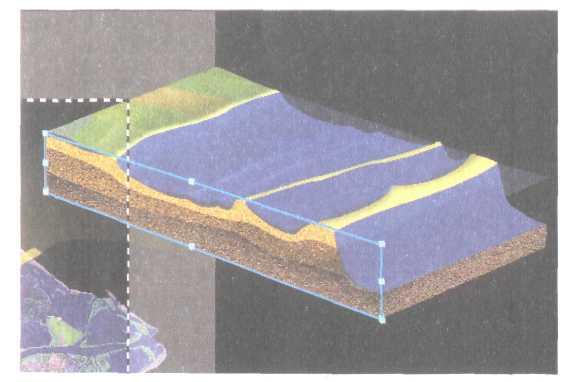
4 На панели инструментов в левой части диалога Vanishing Point (Точка совмещения) выберите инструмент Measure (Измеритель).
5 Расположите указатель мыши над левым нижним углом поперечного сечения. Убедитесь, что указатель мыши находится над сеткой (вид указателя мыши примет форму линейки с перекрестием); затем щелкните в левом нижнем углу поперечного сечения, чтобы установить первую точку измерения. После этого перетащите указатель мыши в правый нижний угол поперечного сечения.

6 Введите значение 3.36 в поле ввода Length (Длина) в верхней части диалога Vanishing Point (Точка совмещения) - это длина сечения в километрах. Вы определили это значение в предыдущем упражнении, когда измеряли длину поперечного сечения с помощью инструмента Ruler (Линейка). Введенное значение отобразится на изображении в диалоге Vanishing Point (Точка совмещения).
Сейчас вы определите глубину сечения, выполнив измерение по вертикали вдоль левого края поперечного сечения.
7 Снова перетащите указатель мыши вдоль нижнего края поперечного сечения. На изображении появятся выноски, сообщающие о длине поперечного сечения (3,36) и угле наклона измерительной линии (89,7 градусов).

8 Используя инструмент Measure (Измеритель), щелкните в левом верхнем углу сечения, а затем перетащите указатель мыши в левый нижний угол. Длина и угол наклона вертикальной линии появятся на изображении - полученные результаты основываются на значении длины, указанном на шаге 6. Эта линия представляет глубину поперечного сечения - в нашем случае это значение равно 0,3 (километра).
Дважды щелкните на значке комментария в окне изображения, чтобы открыть комментарий. Находясь в окне комментария, введите следующий текст: Section Depth: 0.3 km (Глубина сечения: 0,3 км). После этого закройте окно комментария.
Щелкните на кнопке ОК, чтобы закрыть диалог Vanishing Point (Точка совмещения).
Теперь, когда все измерения выполнены, вы можете приступить к добавлению данных на информационную графику.
Добавление легенды
Для завершения информационной графики вы добавите легенду, используя результаты выполненных измерений.
1. Переключитесь в окно программы Bridge. На палитре Folders (Папки) откройте папку Lesson13, а затем дважды щелкните на эскизе файла Legend.psd, чтобы открыть этот файл в программе Photoshop.
2 Перетащите группу слоев Legend Group (Легенда) с палитры Layers (Слои) файла Legend.psd на изображение 13Working.psd.
3. Используя инструмент Move (Перемещение), расположите изображение легенды в нижней трети фоновой области черного цвета справа от карты.
4 Если на вашем компьютере установлено приложение для работы с электронными таблицами, например, Excel, запустите его. В этом приложении найдите папку Lesson13/Maps и откройте файл 13_lnland_Seas.csv, дважды щелкнув на нем.
5 В программе Photoshop выберите инструмент Horizontal Type (Горизонтальный текст) (T ) на панели инструментов.
6 (Используйте либо результаты измерений, сохраненные в файле электронной таблицы - 13_lnland_Seas, - который вы только что открыли, либо значения, сохраненные в комментарии. Поочередно выделяйте значение «0000» рядом скаждым элементом и вводите корректную информацию в таблицу легенды:
«Для элемента Total Area (Общая площадь) введите значение 625 km2.
• Для элемента Water Area (Площадь водного пространства) введите значение 134 km2.
•Для элемента Section Length (Длина сечения) введите значение 3.36 km. •Для элемента Section Depth (Глубина сечения) введите значение 0.3 km.
7 Выберите команду меню File ♦ Save (Файл ♦ Сохранить), чтобы сохранить свою работу.
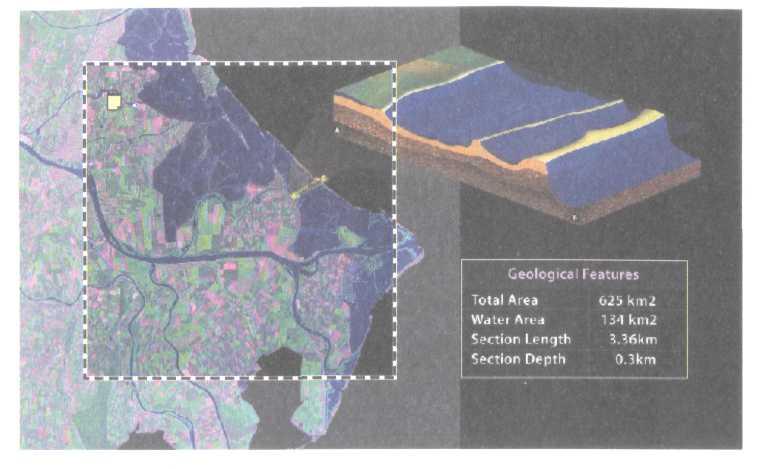
Создание слайд-шоу
Работа по созданию информационной графики завершена. Теперь, когда вы выполнили множество измерений и точных дизайнерских задач, настало время создать слайд-шоу, чтобы продемонстрировать коллегам свою прекрасную работу.
1 Переключитесь в окно программы Bridge и откройте папку Lesson 13/Maps. Дважды щелкните на эскизе папки Maps, чтобы отобразить ее содержимое.
Удерживая нажатой клавишу Shift, щелкните на пяти эскизах изображений Map_Section, чтобы выделить их.
2 Выберите команду меню View ♦ Slideshow Options (Просмотр ♦ Параметры слайд-шоу). Вы настроите свое слайд-шоу, состоящее из пяти изображений частей карты, таким образом, чтобы предыдущее изображение «растворялось» в
следующем.
3 В появившемся диалоге Slideshow Options (Параметры слайд-шоу) установите переключатель When Presenting, Show Slides (При воспроизведении отображать слайды) в положение Scaled To Fit (Растянутыми); для параметра Transition (Переход) установите значение Dissolve (Растворение). Для остальных параметров оставьте значения по умолчанию.
4 Щелкните на кнопке Play (Воспроизвести), чтобы начать воспроизведение слайд-шоу. Чтобы остановить воспроизведение, нажмите на клавиатуре клавишу Esc.
5 Завершив просмотр слайд-шоу, щелкните на кнопке Done (Готово), чтобы закрыть диалог Slideshow Options (Параметры слайд-шоу).

Вы можете повторить воспроизведение слайд-шоу, выбрав команду меню View ♦ Slideshow (Просмотр ♦ Слайд-шоу). Для быстрого перехода к следующему изображению просто нажмите клавишу (Вправо) для перехода к предыдущему изображению
нажмите клавишу (Влево).
6 Выберите команду меню File ♦ Save (Файл ♦ Сохранить), чтобы сохранить свою работу.
Поздравляем! Вы завершили этот урок. Теперь вы готовы испытать свои навыки выполнения измерений на других изображениях в своем портфолио.
Итоги
Обзорные вопросы
1 Что такое метаданные? Как можно добавить метаданные в файл Photoshop?
2 Как выполнить измерение объекта в программе Photoshop Extended с помощью инструмента Measurement (Измерение)?
3 В чем отличие между инструментом Ruler (Линейка) и инструментом Measurement (Измерение)?
4 Как выполнить измерение объекта в трехмерном пространстве?
5 Как можно создать слайд-шоу для демонстрации своей работы?
Ответы на обзорные вопросы
1 Метаданные - это набор стандартизованной информации о файле, включающей, например, имя автора, разрешение, цветовой режим, авторское право и связанные с этим файлом ключевые слова. Добавить метаданные можно на палитре Metadata (Метаданные) программы Adobe Bridge.
2 Для выполнения измерений объекта в программе Photoshop Extended сначала настраивается шкала измерений (команда меню Analysis ♦ Set Measurement Scale (Анализ ♦ Настроить шкалу измерений)); затем создается выделение или используется инструмент Ruler (Линейка) для определения расстояния между двумя точками; после этого выбирается команда Record Measurements (Записать результаты измерений) либо в меню Analysis (Анализ), либо на палитре Measurement Log (Журнал измерений).
3 Инструмент Ruler (Линейка) программы Photoshop позволяет вычислять расстояние между двумя любыми точками рабочего пространства. Инструмент Measurement (Измерение) программы Photoshop Extended позволяет измерять любые области, определенные с помощью инструмента Ruler (Линейка) или с помощью любого инструмента выделения, включая области неправильной формы, выделенные с использованием инструментов Lasso (Лассо), Quick Selection (Быстрое выделение) или Magic Wand (Волшебная палочка). Кроме того, вы можете определить высоту, ширину, площадь и периметр объекта, а также хранить результаты измерений для одного или нескольких изображений. Данные измерений записываются на палитру Measurement Log (Журнал измерений) - вы можете сортировать полученные данные или экспортировать их в файл электронной таблицы.
4 Чтобы выполнить измерение объекта в трехмерном пространстве, необходимо применить к изображению фильтр Vanishing Point (Точка совмещения), создать сетку, а затем использовать инструмент Measure (Измеритель) для измерения расстояний вдоль этой сетки.
5 Чтобы создать слайд-шоу для демонстрации своей работы, можно использовать программу Adobe Bridge. Сначала выбираете эскизы изображений, которые вы хотите включить в слайд-шоу, затем выбираете команду меню View ♦ Slideshow Options (Просмотр ♦ Параметры слайд-шоу) для настройки параметров отображения, после чего щелкаете на кнопке Play (Воспроизвести), чтобы начать воспроизведение слайд-шоу. Когда параметры слайд-шоу будут настроены, просто выбирайте команду меню View ♦ Slideshow (Просмотр ♦ Слайд-шоу) для начала воспроизведения.
